13、创建一个色相饱和度调整图层,数值如图所示,点击调整图层,改为剪切图层。
PS:快速创建剪切图层,按住ALT,在两个图层之间点击一下,上一个图层就变成下一个图层的剪切图层,剪切图层的好处是仅仅针对特定的图层而不是影响全部图层。
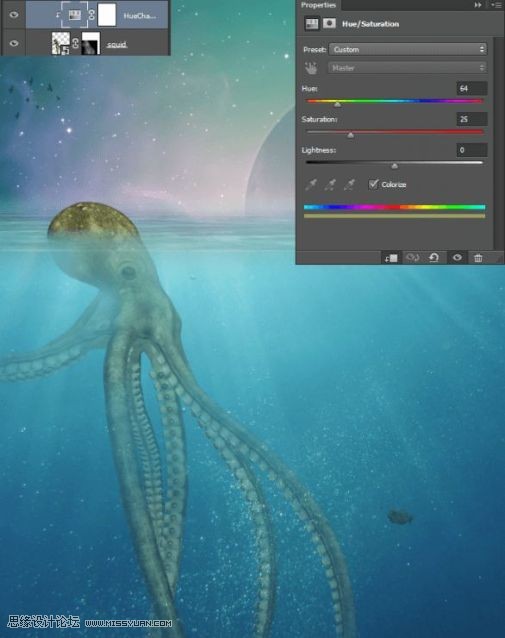
14、再新建一个色相饱和度调整图层,饱和度为25,转为剪切图层,给图层蒙版填充黑色,再使用白色柔角画笔,80%不透明度,处理章鱼的水下部分。
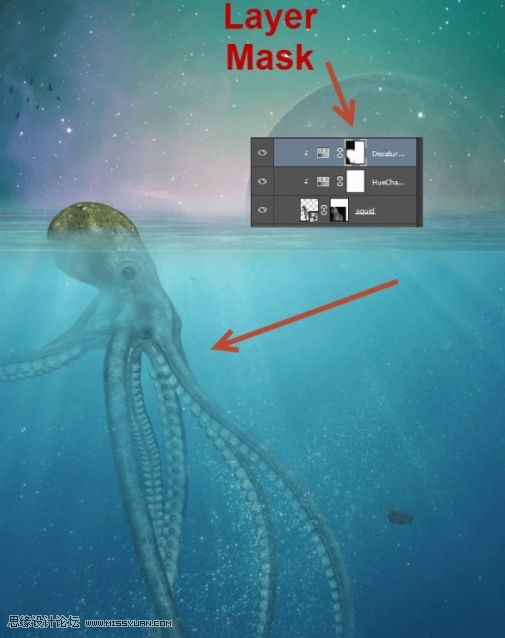
15、将章鱼和调整图层合并到一个组里,复制这个组,调整位置如图所示。
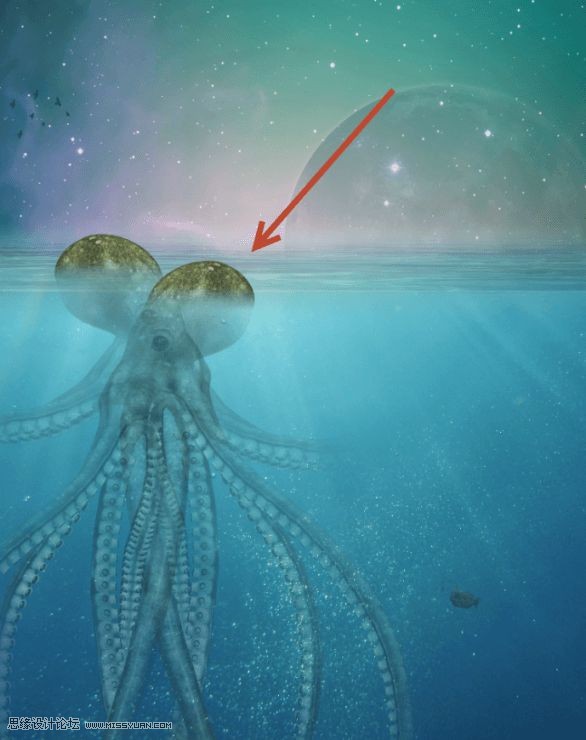
16、给章鱼复制组添加图层蒙版,擦拭掉图示位置的触手,保留需要的部分。
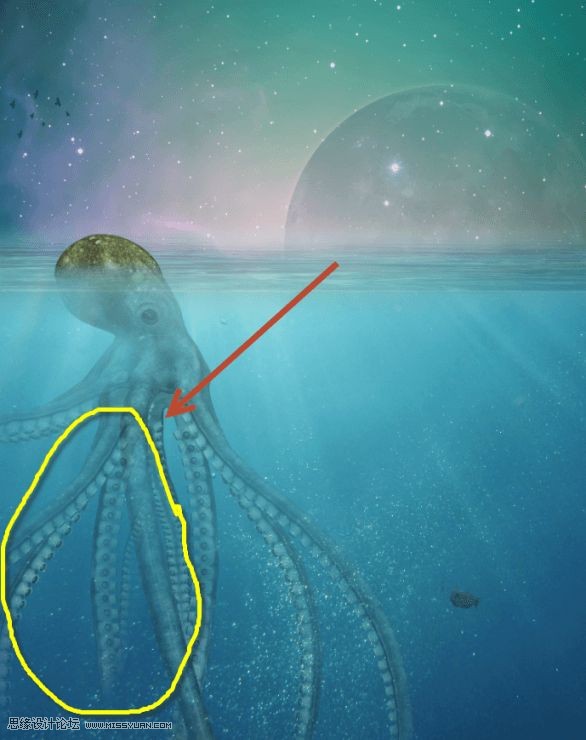
17、打开海岛素材,拖入到图示位置,使用图层蒙版进行调整,让海岛看起来像生长在章鱼头上。

18、新建一个图层,使用标准粉笔画笔,不透明度10%,像素1-2,在章鱼头部和水面结合部分画一条白线。








